- 软件大小:8.64MB
- 软件语言:简体中文
- 软件类型:国产软件
- 软件类别:其它行业
- 更新时间:2018-10-23
- 软件授权:免费版
- 官方网站://www.9553.com
- 运行环境:XP/Win7/Win8/Win10
- 标签:设计软件 纳米管设计软件
50.11MB/简体中文/7.5
32.41MB/简体中文/7.5
3.56GB/简体中文/7.5
51.4MB/简体中文/7.5
PVSOL Premium 2020 R8中文版(百度网盘资源)
312MB/简体中文/7.5
Nanotube Modeler破解版是一款全新的纳米管设计软件,这款软件为用户提供四种不同的立体声模式。它拥有简洁友好的界面,主要是用作设计各种纳米系统的工具,包括纳米管,纳米偶,巴基球和石墨烯板。而且在立体照片中,通过灰度立体图获得最佳3D效果,因为图像的颜色通道被分成对应于立体眼镜的两种颜色。下面小编为大家准备了破解版,破解教程如下,有需要的欢迎下载!

1.本站下载压缩包,解压后获得安装包和序列号

2.双击NanotubeModeler.exe安装,点next
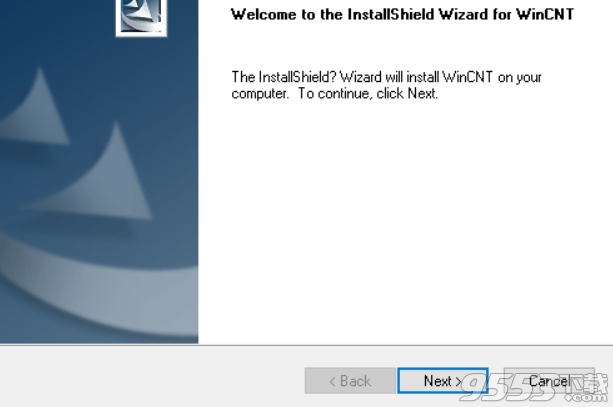
3.按照提示,安装完成

4.运行软件,点导航 help-register

5.输入压缩包内的注册码“the_beginner-TSRh_the_beginner___RT1LuTApaAy7D3iL2igd++9g0VR+KdAWkmu5ctBs4Yk=”
这货注册码很奇怪,大家全部复制进去

6.提示注册成功

7.运行就是破解版了

•利用并使用适当的界面,使用户可以轻松使用该软件
•可以设计和制造各种纳米管,纳米偶,颊和石墨烯板
•无限和完美地使用鼠标和拖放功能,为用户带来舒适感
•单壁或多壁纳米管(SWNT,MWNT)
•查看IMM的Drexler-Merkle分子机器
•使用XY工作表生成工具(图像搜索/手动装配)
•利用自定义输入MWNT / Radius Calculator / MWNT Trail Finder
•为欧洲客户修改(正确使用小数和逗号)
•创建和设计非常长的管道
交互式图形(通过鼠标拖动旋转结构)
创建纳米管,纳米锥和巴基球
创建加盖(9,0),(5,5),(6,6),(10,0)和(10,10)管
应用管扭曲(拉伸,扭曲等)
创建单壁或多壁纳米管(SWNT,MWNT)
导出PDF,JPG,BMP,MOL,XMOL,MLM,PDB,CIF,VRML和POV文件
将XYZ坐标复制到剪贴板或将其保存到文件
导入XY工作表坐标文件(可以滚动到管中)
显示来自IMM的Drexler-Merkle分子机器
XY工作表生成工具(图像搜索/手动装配)
Nanotube Hetero-Junctions(使用CoNTub插件)
导入Xmol数据文件(适用于纳米管数据的失真)
按[A]中的长度或平移单位数创建管
创建准周期纳米孔阵列
创建二十面体病毒几何
立体视图
提供四种不同的立体声模式。 这些是两种立体对模式(放松眼睛/交叉眼睛)和两种立体模式(彩色/灰度),你需要一些红色/蓝色立体眼镜(左:红色,右:蓝色)。 灰度立体图的一个例子如下所示。 由于JPG压缩,一些工件是可见的。 这就是为什么你应该将这些图像保存为未压缩的BMP文件。 在立体照片中,通过灰度立体图获得最佳3D效果,因为图像的颜色通道被分成对应于立体眼镜的两种颜色。 彩色立体图以较低的3D效果为代价保留了一些原始颜色信息。
纳米管异质结
为了生成异质结的xyz坐标,使用Melchor / Dobado的CoNTub插件(Java Applet)。这可以从菜单[Special] [Hetero-Junction]启动。您的PC上必须存在Java Runtime才能运行此插件。将在“.. NanoTube lib ”子文件夹中创建名为contub.xyz的文件。对此数据文件的访问不仅限于注册用户。
加盖的纳米管
Nanotube Modeler可以制造带帽(9,0),(5,5),(6,6),(10,0)和(10,10)管。只有(9,0)和(5,5)管可以用巴基半球盖住。如果生成的加盖管看起来不正确,请将管长度的输入更改大约1埃,然后再次选择加盖的管菜单项。
管长输入
对于B-N和C-C管,通过自定义长度(
界面介绍
1、菜单栏
2、工具栏
3、控制面板
4、状态栏(单击左/右鼠标按钮可实现多种功能)
5、显示区域(通过拖动旋转/缩放结构;请参阅鼠标用法)

工具栏功能
将XYZ坐标保存为* .txt文件
将XYZ坐标复制到剪贴板
重新计算几何(也是输入键)
自动旋转水平屏幕轴(右键单击,向前推进90度)
围绕垂直屏幕轴自动旋转(右键单击,向前旋转90度)
关于屏幕法线轴自动旋转(右键单击,向前旋转90度)
重置缩放和方向
隐藏/显示控制面板
切换透视/正交投影
立体声模式(立体声对,立体图像)
切换插入圆柱/球的阴影(用于管和巴克球)
打开/关闭Atom可见性
设置原子半径系数(也可点击状态栏面板2左/右)
切换键可见性开/关
设置键宽度系数(也可点击状态栏面板4左/右)
键盘快捷方式
输入密钥:重新计算几何
向上/向下箭头键:围绕水平屏幕轴旋转
左/右箭头键:围绕垂直屏幕轴旋转
Shift +箭头键:围绕屏幕法线轴旋转
Ctrl +箭头键:围绕上述轴前进90度
加/减键:放大/缩小
空格键:重置缩放和方向
鼠标使用
双击显示区域:重置缩放和方向
鼠标左键 - 拖动:围绕水平和垂直屏幕轴旋转
鼠标右键 - 在显示区域左侧拖动:围绕屏幕法线轴旋转
鼠标右键 - 拖动显示区域右侧:放大/缩小
版本1.7.1
添加了外部文本文件(wincnt.dat),其中可以指定默认原子对和默认键长。 最多可列出10个原子对,因此可添加更新的原子组合,如AlP和GaP。 生成xyz坐标的例程对于所有原子对都是相同的。 这主要影响导出选项,以便在输出文件中列出正确的原子标签。
版本1.7.3
在Windows 7上修复“复制图像”和“保存PDF”的错误。此外,将为要保存文件的子文件夹创建Windows 7兼容的用户文件夹,因为Windows 7有时不允许您在“程序文件”下保存文件 ',取决于您的'用户帐户控制设置'。